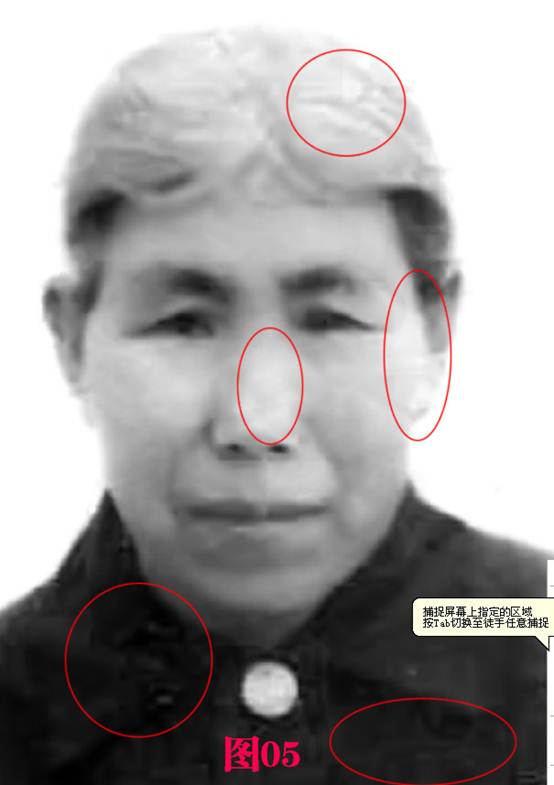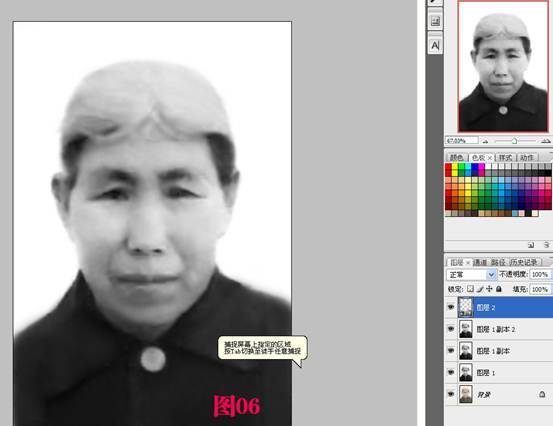Photoshop修复带有网纹的老照片
发布时间:2015-05-12 来源:查字典编辑
摘要:破旧的人物照片修复是要一定的美术基础的,至少要有手绘功底。修复的时候也要逐层深入,先把图片中有缺失的部分修补,然后把大致的色块及层次处理好,...

破旧的人物照片修复是要一定的美术基础的,至少要有手绘功底。修复的时候也要逐层深入,先把图片中有缺失的部分修补,然后把大致的色块及层次处理好,后期就是细节部分的刻画,如果图片比较花,可以先转为黑白效果,最后再上色。
原图

最终效果

1、打开老照片,ctrl+j复制一层,执行:图像——调整——通道混合器,数值如图。

2、图像——调整——自动对比度,效果如图。

3、ctrl+j复制一层,得到图层1副本,使用降噪滤镜,数值如图。
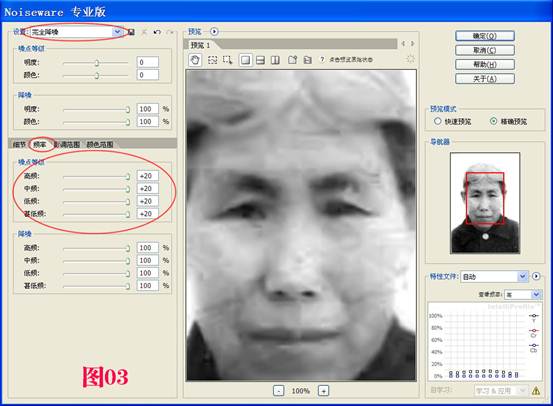
4、ctrl+j复制一层,图章工具把脸上的脏点修干净。效果如图。

5、新建一层得到图层2,画笔工具用低的不透明度和流量吸取好的肤色,把脸部高亮缺失的地方填补上。衣服和头发也修复好。